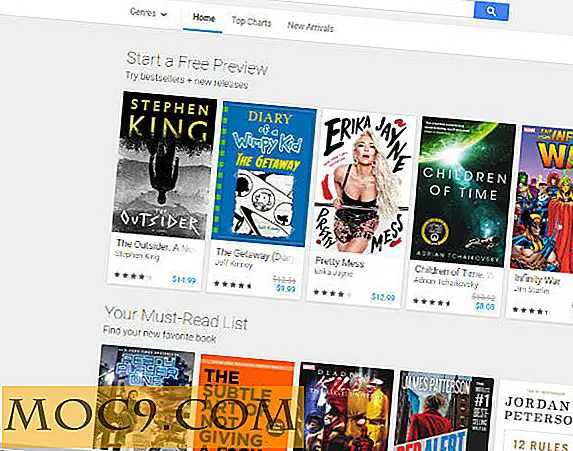Използвайте Firefox като RSS четец с NewsFox
Изминаха малко повече от година, откакто Google Reader затвори. Повечето хора са мигрирали в други RSS четци; популярен избор е Feedly. Все пак все още има потребители, които търсят нови решения. Ако сте потребител на Firefox, добавката, която може да изпълни задачата, е NewsFox.
Първи стъпки: Инсталиране и интерфейс
Можете да инсталирате NewsFox от официалния сайт и да го отворите или от менюто "Предпочитания", като кликнете върху иконата NewsFox в лентата с инструменти, или като напишете "chrome: //newsfox/content/newsfox.xul" в адресната лента.
Интерфейсът може да ви напомня за имейл клиент. Списък на RSS емисиите е отляво (2) с основната лента с инструменти (1) отгоре. Централната област (3) е мястото, където се появяват предметите от избраната храна. Настройките на захранването се контролират от лентата с инструменти за захранване (5). Панелът за четене (4) е мястото, където ще прочетете статиите (освен ако не ги отворите в нов раздел).

Ако не харесвате това оформление, можете да превключите към вертикалната:

Основната лента с инструменти (# 1 в екранната снимка по-горе) контролира RSS емисиите и глобалните опции за NewsFox.

Иконите представляват следните действия: опресняване на всички емисии, добавяне / изтриване на групи за хранилища, добавяне / изтриване на RSS емисии и управление на отметки на живо. Последните три икони от ляво на дясно са всъщност малки менюта за Опции, Помощ и История.
За да управлявате всяка емисия индивидуално, ще използвате лентата с инструменти за емисии (означена като # 5).

Тази лента с инструменти работи само когато е избрана емисия и включва: начална страница (отваря се в нов раздел), опреснява емисията, маркира статии, маркира всички статии като четена / непрочетена и изтрива избраните статии. Последният бутон отваря диалоговия прозорец "Опции за подаване".
Импортиране на емисии
За да промените опциите за емисията, първо добавете някои емисии към NewsFox. Ако искате да прехвърлите абонаменти от друг RSS четец, запазете ги като OPML файл и ги импортирайте, като щракнете върху бутона Опции в главната лента с инструменти и изберете "Import OPML" - "Добавяне към съществуващи емисии" - "от файл". добавете емисии един по един, кликнете върху бутона "Добавяне на емисия" и поставете URL адресите.
Иконата на NewsFox в лентата на добавките ще промени цвета си, когато открие RSS емисии в уеб сайтове. След това можете да се абонирате за тях, като кликнете върху и изберете желаната емисия. Също така, ако сте използвали Live Bookmarks, за да следвате RSS емисии, NewsFox ще ги вземе, когато щракнете върху иконата Manage Live Bookmarks.
Организиране на емисии
NewsFox е изненадващо мощен, когато става въпрос за подреждане на вашето RSS съдържание. Има няколко нива на категоризация.
Групите са основно папки, в които можете да разделите RSS емисиите. Създавайте групи, като кликнете върху бутона "Добавяне на група" в основната лента с инструменти. Имайте предвид, че можете да добавите една емисия към няколко групи. Редовните групи нямат особени опции, освен пренареждането с плъзгане и пускане. Групите за търсене са много по-интересни. Те функционират като постоянен филтър за търсене, който показва всички статии, които отговарят на вашите критерии.

Етикетите са като групи за статии. За да ги приложите, трябва само да изберете статии в централната област и да кликнете върху "Маркиран е избран" в лентата с инструменти на емисията. Това е полезно, когато изследвате нещо или събирате бележки. Когато искате да изтриете маркер, изберете го и кликнете върху "Изтриване на група".

Друг подобен начин за събиране на статии е съхранение. Създайте го чрез бутона "Добавяне на емисия" в основната лента с инструменти. Съхранението се държи като местна RSS емисия, в която можете да изтегляте статии от други емисии.
Ако искате да проследявате ключови думи, използвайте опцията "Ключови думи" от диалоговия прозорец Опции за NewsFox. Можете да добавите до пет ключови думи и статиите, които ги съдържат, ще бъдат маркирани. Това улеснява допълнително категоризирането им.

Можете да маркирате толкова статии, колкото искате да ги означите като важни. Трябва само да кликнете върху точката в графата "Флаг" преди заглавието на статията - тя ще се превърне в звезда. Зелената точка след заглавието означава, че статията е непрочетена; можете да го превключите, като кликнете върху точката или изберете опцията "Маркирай като прочетена" от менюто с десен бутон. За да премахнете графи, изберете иконата в десния край на лентата на колоните.
Опции и персонализиране
Опциите на Global NewsFox са в менюто "Опции" в основната лента с инструменти. Можете да зададете стила за дата, да изключите известията и инструкциите и да зададете интервала за обновяване на RSS. Разделът "Глобал" съдържа опции за автоматично изтриване на непрочетени и стари статии. Разделът "Общи" ще ви позволи да активирате хоризонтално оформление, favicons за RSS емисиите си и филтър за интереси - Bayesian филтър, който оценява колко ще ви хареса някои статии и показва номера в графата "R". Другите опции включват персонализирани клавишни комбинации и печатане на статии директно от NewsFox.

Тези настройки се прилагат по подразбиране за всички емисии. Ако искате да зададете различни настройки за дадена емисия, изберете я и кликнете върху бутона "Опции за подаване" в лентата с инструменти за захранване.

Можете да шифровате емисията и да я заключите с парола в раздела "Защита". Разделът "Уеб филтър" ви позволява да определите как статиите ще се показват в прозореца за четене (без снимки, без елементи на JavaScript, само текст). Ако знаете CSS, можете да промените файла textview.css в папката ".mozilla / firefox / profile / NewsFox", за да промените шрифтовете и цветовете.
Предимства и недостатъци
NewsFox може да изглежда сложно, но е лесно да свикнете - просто отделете време да го разгледате. Ако нещо се обърка, винаги има опцията "Възстановяване на архивиране" и импортирането на емисии от други RSS четци е безпроблемно. Всичко е във вашия браузър и не е нужно да се регистрирате за нов акаунт.
Недостатъкът е, че емисиите ви не са достъпни от нито един компютър, тъй като няма опция за синхронизиране онлайн. Също така, NewsFox няма официална документация и поддръжка, така че ако се забиете, може да е трудно да получите помощ. Все пак това е решение за четене на RSS и това е моят RSS инструмент по подразбиране след смъртта на Google Читалня.
заключение
Кой RSS четец използвате? Предпочитате ли онлайн услуги или местни приложения за тази цел? Кажете ни в коментарите.
Ключови думи: RSS лого

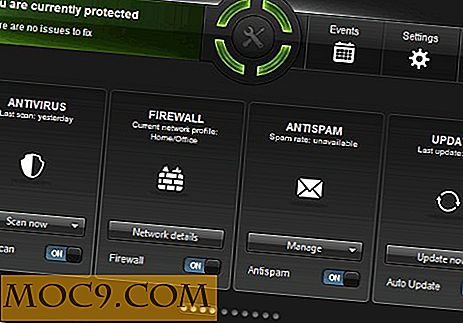
![Управлявайте задачите си по приоритет с Eisenpower [Mac]](http://moc9.com/img/eisenpower-settings.jpg)
![Как да свържете любимите си уеб сайтове към началния екран [Android]](http://moc9.com/img/Pin-Bookmarks-Homescreen-Whatsmyuseragent.jpg)